Le premier boîtier Apple TV, vous le savez peut-être, est un Mac : un processeur Intel, un disque dur, une carte graphique, etc. Et le système de l’Apple TV, à l’époque, était un simple Mac OS X avec quelques modifications pour démarrer sur Back Row, une interface dédiée à la télévision. Dans ce petit dossier, je vais vous montrer comment installer Mac OS X Tiger sur l’appareil.
Etant donné qu’il s’agit d’un Mac, il est assez simple d’installer Mac OS X sur le boîtier d’Apple, même s’il a évidemment quelques limites.
Première chose, l’Apple TV. C’est en gros un petit PC basé sur une plateforme Intel. On a donc un Pentium M à 1 GHz, 256 Mo de RAM DDR2, un GPU nVidia GeForce 7300 Go avec 64 Mo de GDDR3, un chipset i945 et un disque dur PATA en format 2,5 pouces. On trouve aussi une carte réseau Realtek (RTL8110C), une puce HD Audio classique (ACL885) et un emplacement PCI-Express (Mini Card) pour une carte Wi-Fi généralement à base de Broadcom, la même que dans les Mac. Le boîtier ne propose pas de bouton d’allumage et les connecteurs sont peu nombreux : une sortie HDMI, une sortie composante (inutilisable sous Mac OS X), une sortie audio numérique, une sortie audio analogique (deux prises RCA), une prise USB et un récepteur pour la télécommande Apple.
Le matériel et les logiciels nécessaires
Premièrement, il faut une machine compatible avec Mac OS X Tiger en version Intel, et ses DVD d’installation associé. En gros, n’importe quel Mac Intel sorti avant Leopard. Dans mon cas, c’est un MacBook Core 2 Duo qui date de 2006. On aura aussi éventuellement besoin de la mise à jour 10.4.8.
Deuxièmement, il faut ouvrir l’Apple TV et récupérer le disque dur, ou utiliser un disque dur dédié. C’est un modèle 2,5 pouces PATA, et celui d’origine — 40 Go et 4 200 tpm — est assez lent. Pour mon exemple, j’ai pris un modèle de 250 Go qui tourne à 5 400 tpm, il avait été installé dans mon Apple TV il y a quelques années. Il faut aussi un adaptateur USB vers PATA 2,5 pouces, ça se trouve assez facilement en ligne.
Enfin, il faut préparer quelques fichiers : un kernel modifié, et une copie du système d’exploitation original de l’Apple TV. La version 2.4.0, disponible sur le site d’Apple, est parfaite.
On va commencer par sauver le système de l’Apple TV, en effectuant une copie de sauvegarde du disque dur avec ATV Cloner, un petit logiciel qui permet de sauvegarder le Mac OS X modifié de l’appareil. Attention, ile ne sauve que l’OS, pas les données utilisateurs.
Là, on fait un truc simple : on installe Mac OS X Tiger sur le disque dur externe, depuis une machine compatible. Une fois installé, on le configure de façon classique, avec un utilisateur, etc. S’il n’est pas déjà en 10.4.8, il faut effectuer la mise à jour.
Première chose, changer le noyau. Par défaut, le noyau de Mac OS X utilise les instructions SSE3 et le processeur de l’Apple TV ne prend pas en charge les instructions.
On lance le terminal, et on supprime le noyau actuel. Il faut se rendre à la racine du disque dur et effacer le fichier.
sudo rm mach_kernel
Ensuite, on copie le noyau téléchargé à la racine (via le Finder par exemple) et on applique les bons droits.
sudo chmod 644 mach_kernel
sudo chown root:wheel mach_kernel
Maintenant, on ouvre la copie de l’OS de l’Apple TV qui a été téléchargée auparavant, et on copie le fichier boot.efi qui se trouve dans /System/Library/CoreServices au même endroit sur le disque dur de démarrage.
On donne les bons droits au fichier en question.
sudo chmod 755 /System/Library/CoreServices/boot.efi
sudo chown root:wheel /System/Library/CoreServices/boot.efi
Enfin, on sélectionne ce fichier pour le démarrage de Mac OS X.
bless --folder=/System/Library/CoreServices --file=/System/Library/CoreServices/boot.efi --setBoot
Il faut se rendre dans /System/Library/Extensions et supprimer les 5 fichiers qui commencent par NVD. Il s’agit des pilotes nVidia et ils ne fonctionnent pas correctement avec la version classique de Mac OS X.
Il faut supprimer les fichiers Extensions.mkext et Extensions.kextcache dans /System/Library/.
Pour la suite, il suffit de replacer le disque dur dans l’Apple TV, de brancher l’appareil et d’espérer que ça démarre.
Et ça marche ?
Mac OS X est globalement fonctionnel, avec quelques limites. Limites matérielles d’abord : le processeur est à seulement 1 GHz, il n’y a que 256 Mo de RAM. L’audio ne fonctionne pas par défaut (il est a priori possible de modifier le pilote), la carte graphique ne gère pas Quartz Extrême, ce qui ralentit certains traitements et empêche certains programmes de se lancer. Le seul port USB est une limite : un hub USB alimenté est fortement recommandé.
Au niveau du GPU, Tiger indique 256 Mo de RAM pour la carte GeForce 7300 Go connectée en PCI-Express (2x) mais c’est à cause du pilote de base qui utilise les fonctions TurboCache du GPU. En réalité, la carte dispose de 64 Mo de mémoire dédiée.
Enfin, point à savoir, l’Apple TV n’a pas de bouton d’allumage et il faut donc tirer la prise pour éteindre l’ordinateur, comme au temps des alimentations AT…
Dans mon cas, j’ai connecté l’Apple TV en Wi-Fi mais il est possible d’installer des pilotes pour la carte réseau intégrée, une puce Realtek, j’en parlerais dans un autre sujet.
En attendant, un petit exemple en vidéo :

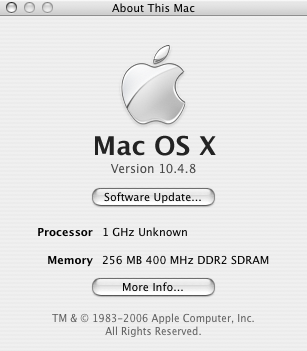
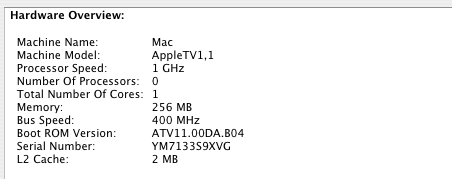
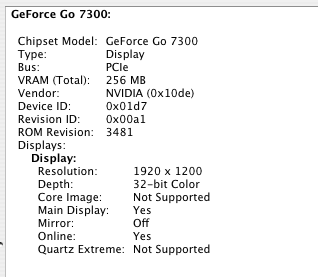
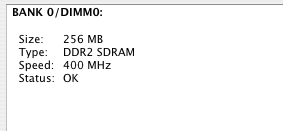



Bonjour, je sais que nous sommes en août 2014, mais je suis rendu à bout avec mon Apple TV1 et j’ai décidé d’installer un full OS 10.4.8 sur ce dernier. Mais voilà que tous les sites pointes vers Hacint0sh.org (http://www.hackint0sh.org/appletv-98/kernel-appletv-run-osx-541.htm) pour obtenir le fichier kernel modifié nécessaire à l’opération, mais c’est un pointeur vers un cul-de-sac!
Le site ne semble plus héberger de forum, la page principale n’offre pas de fichier, et je n’arrive pas à trouver ce fameux fichier sur torrent.
Seriez-vous en mesure de me le faire parvenir ou de me pointer vers l’endroit où je pourrais le télécharger?
Merci à l’avance,
PGV
Ca doit être ce fichier : http://down.dandu.be/kernel.zip
Pour le reste, c’est a priori disponible chez Apple
Merci Pierre! Des heures que je le cherche!
Thank you very much. could not find this file anywhere. Hello from Russia 2019